Se fosse Idéia de câmera de segurança Conectado à rede, através da qual você pode ver e receber alertas remotamente, é o que você está procurando (mas o que você tem de $ $ não corresponde ao modelo comercial), então leia este artigo no qual explicaremos Como converter telefones Android de geração anterior Em câmeras de segurança avançadas.

Por que eu quero fazer isso?
Bem, odiamos ser presumidos, mas imaginamos que você abriu este tutorial porque tem algo a seguir e quer ver os movimentos em torno dele. Se essa era a porta dos fundos de Para confirmar os pacotes entregues أأو Seu novo animal Para ver se isso danifica algo importante, ou Para seguir seus filhos no quintal Enquanto você estiver em casa.
Estamos aqui apenas para ajudá-lo a fazer isso de maneira econômica É possível que dispositivos antigos já existam (Ou você pode Obtenha-o facilmente no eBay) O telefone Android que usamos no tutorial, o HTC Hero, pode ser comprado no eBay por US $ 20-25 - uma fração do custo de câmeras de segurança Wi-Fi, e o telefone oferecerá uma experiência de usuário significativamente mais personalizada.
Vários aplicativos estão disponíveis para converter Seu dispositivo Android em uma webcam IP. Em minutos, você o estará usando para compartilhar vídeos online com amigos, família ou talvez apenas você.
Use Android como webcam IP
O smartphone Android usual, antigo ou novo, vem com pelo menos uma câmera. Enquanto isso, o sistema operacional Android permite que os desenvolvedores criem aplicativos que fazem quase tudo. Isso torna o Android uma plataforma ideal para usar como uma webcam IP.
Tudo o que você precisa fazer é habilitar o Wi-Fi, encontrar o aplicativo certo, configurá-lo e colocar seu dispositivo Android conforme necessário. O resultado é uma imagem estática de uma webcam IP transmitida pela web. Você pode ver instantâneos Em qualquer navegador.
Webcam vs IP Webcam: Qual é a diferença?
É possível configurar seu telefone como uma webcam padrão ou webcam IP. Mas qual é a diferença?
ESTÁ BEM , Uma webcam é uma câmera conectada via USB ou Integrado ao seu computador Ou qualquer outro dispositivo. Sua finalidade é gravar vídeos e fotos, tanto para uso local quanto em uso Um programa de chat de vídeo como o Skype. Em um sistema seguro, não é possível acessar uma webcam pela web sem sua permissão. Curiosamente, você também pode usar um dispositivo Android Como uma webcam de PC.
Enquanto isso, a câmera IP é um dispositivo dedicado Transmita videoclipes pela Internet. Por exemplo, pode ser uma câmera de trânsito ou outra câmera fixa que geralmente é acessível. Como alternativa, pode ser uma câmera de segurança que você pode acessar remotamente.
Continue lendo para saber como transformar seu telefone Android em uma câmera IP.
Como usar o Android como webcam IP com
Vários aplicativos de câmera IP estão disponíveis para Android. Para este projeto, decidimos que a opção mais útil é usar IP Phone Camera, da Deskshare. Se o seu telefone tiver conexão com a internet, este aplicativo irá convertê-lo em uma câmera IP.
A câmera do telefone IP tem compras dentro do aplicativo, mas você não precisa dela para as funções básicas da câmera IP.
Baixar: Câmera do telefone IP (Compras gratuitas no aplicativo disponíveis)
Principais características da câmera do telefone IP
Como usar a câmera do telefone IP? Você verá que oferece três opções:
- Wi-Fi: Transmissão ao vivo para qualquer dispositivo equipado com navegador na mesma rede
- Hotspot portátil: Se o seu telefone Android for compatível com tethering sem fio (provavelmente sim), transmita por meio de um ponto de acesso móvel dedicado
- Dados móveis: Este recurso pago permite que você visualize a câmera IP de qualquer lugar do mundo
O aplicativo também oferece opções de controle, permitindo manipular a câmera a partir do navegador. Onde você pode:
- Configurações de brilho
- Habilitar lanterna
- Aumentar Zoom diminuir zoom
- Auto-foco
- Rotação
- Alternar entre câmera frontal e traseira
Todas essas são ferramentas úteis de configuração remota para ajudá-lo a obter a melhor imagem possível de sua câmera IP Android.
Configure o aplicativo IP Phone Camera
Conforme mencionado acima, você tem algumas opções, mas vale a pena usar o Wi-Fi primeiro para acessar o aplicativo.
Portanto, com a câmera do telefone IP instalada, selecione Wi-Fi na tela principal (ou no menu Configurações) e clique em Iniciar transmissão. Use os botões + e - para aproximar e afastar o assunto.
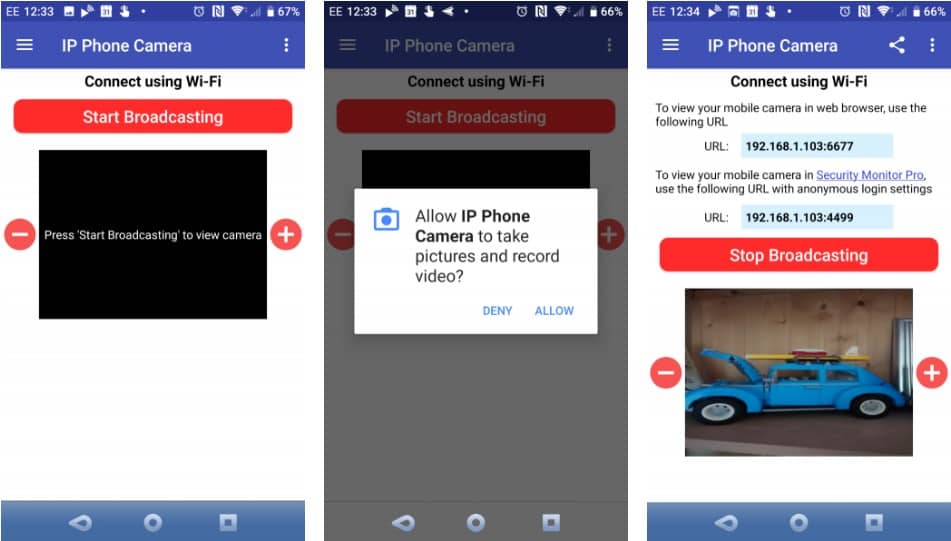
Você pode notar algumas outras opções na tela de configurações. Aqui, você pode configurar o aplicativo para iniciar a transmissão automaticamente quando o aplicativo for iniciado e também transmitir em modo de escala de cinza para economizar largura de banda. Também existe a opção de solicitar a senha, mas só está disponível com a assinatura Premium do aplicativo.
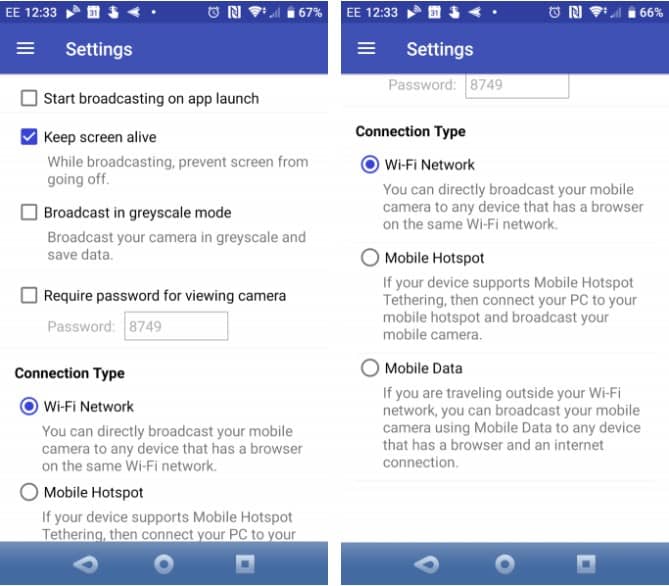
Para atualizar, clique no botão de menu e depois atualize. Há uma avaliação gratuita de sete dias e a opção de pagar $ 2.49 por mês ou $ 21.49 por ano.
Acesse sua câmera IP através de qualquer navegador
Se você estiver visualizando uma webcam IP Android de dentro de sua rede sem fio, use o URL exibido na tela de transmissão. Isso é coordenado Como um endereço IP Com um número de porta, como 192.168.1.103:6677.
Há também uma opção secundária, caso você esteja usando o programa de desktop da Monitor de segurança Deskshare Pro Para Windows. Este aplicativo premium oferece funcionalidade adicional, mas na maioria dos casos, talvez você não precise de um software de $ 70.
Quanto à opção de transmissão da Internet móvel, entretanto, o URL a visitar é ipphonecamera.deskshare.com.
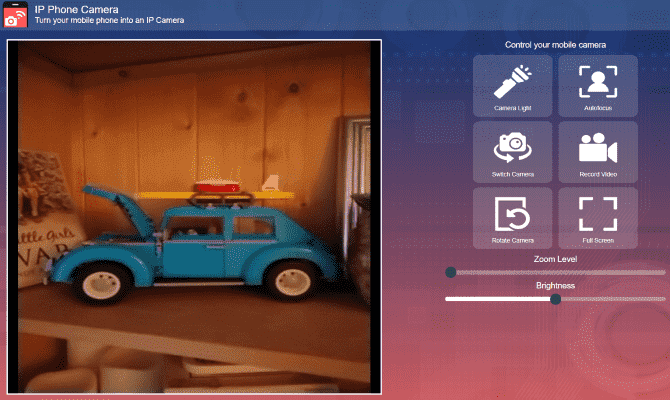
Tudo o que você precisa fazer é copiar o URL em qualquer navegador em seu computador ou em qualquer dispositivo conectado à rede. Se você usar a opção de internet móvel para transmitir, o aplicativo exibirá as credenciais necessárias para acessar o Conclusão.
Controle a câmera do telefone IP remotamente
O console do navegador do aplicativo inclui um painel de controle relativamente fácil de usar. Aqui você pode controlar o nível de zoom, girar a câmera e ativar a luz da câmera, se necessário.
Você também pode pressionar Alternar câmera para inverter as câmeras frontal e traseira no dispositivo Android. Você também descobrirá o recurso de gravação de vídeo, mas está limitado aos usuários do Security Monitor Pro.
Como colocar sua câmera IP
Com tudo preparado, você precisará posicionar cuidadosamente o smartphone. Você tem várias opções aqui:
- Suporte básico de mesa: Use isto para colocar seu telefone em uma superfície plana
- Tripé para smartphone: Fornece uma imagem estável
- Tripé de smartphone com pernas flexíveis: Destina-se a permitir que você coloque seu telefone em qualquer lugar
Sua webcam IP Android está pronta para uso
Com o aplicativo instalado, cuidadosamente posicionado no telefone e streaming de vídeo pela web, a Câmera IP está pronta para uso. Você provavelmente irá usá-lo Para monitorar sua propriedade Ou pode ser configurado como um Um dispositivo para monitorar seu bebê. Ou talvez você apenas queira capturar eventos fora de sua casa ou na rua e compartilhá-los com o mundo.
Observe que há um atraso no uso deste aplicativo; O atraso na rede local é significativamente menor em comparação com a visualização de capturas de tela da webcam IP online por telefone. Você está usando a Android IP Webcam como sua câmera de segurança?







